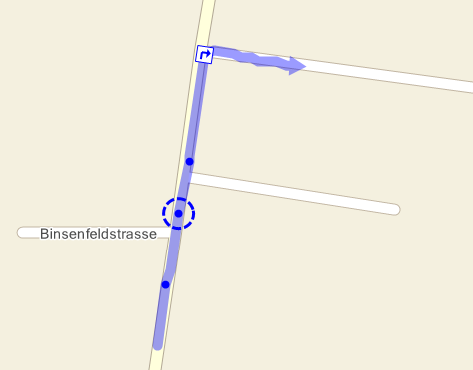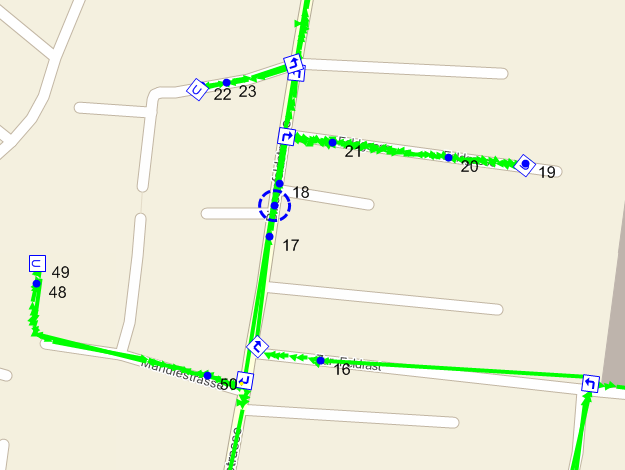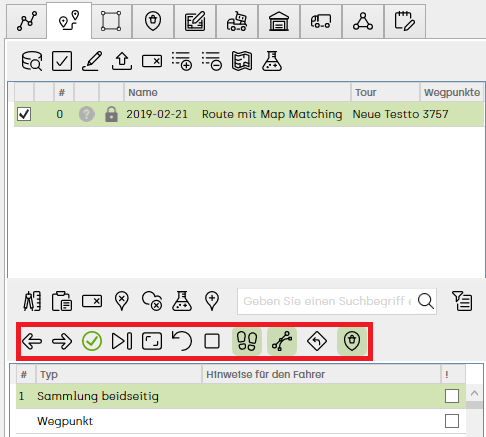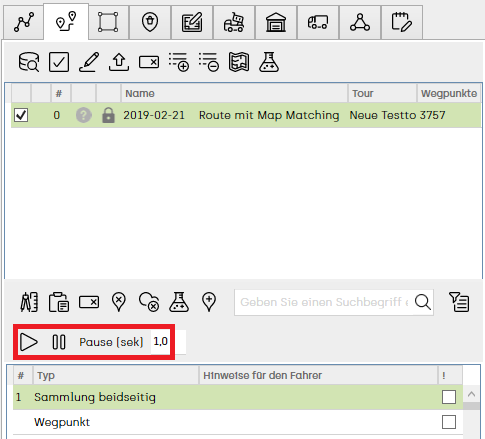Darstellungsoptionen von Routen zum Nachfahren: Unterschied zwischen den Versionen
Admin (Diskussion | Beiträge) (→Toolbar für Nachfahren anzeigen) |
Admin (Diskussion | Beiträge) (→Abbiegehinweise anzeigen) |
||
| Zeile 16: | Zeile 16: | ||
| − | === | + | ===TurnBox anzeigen=== |
Wenn sie diese Option aktivieren und die Route auf der Karte nachfahren, | Wenn sie diese Option aktivieren und die Route auf der Karte nachfahren, | ||
| − | wird eine blaue Infobox angezeigt, welche die Distanz und die Richtung der Abbiegung darstellt. | + | wird eine blaue Infobox (TurnBox) angezeigt, welche die Distanz und die Richtung der Abbiegung darstellt. |
Diese Option ist daher sehr hilfreich bei der Kontrolle von Abbiegungen. | Diese Option ist daher sehr hilfreich bei der Kontrolle von Abbiegungen. | ||
[[Image:Abbiegungen anzeigen.png]] | [[Image:Abbiegungen anzeigen.png]] | ||
| − | |||
| − | |||
===Nur aktuelles Teilstück anzeigen=== | ===Nur aktuelles Teilstück anzeigen=== | ||
Version vom 4. Dezember 2014, 12:51 Uhr
Ressourcenmanager / Punktrouten / Darstellungsoptionen ![]()
Mit den Darstellunsoptionen können Sie sich die folgende Details der Punktroute auf der Karte ein- oder ausblenden:
Klicken Sie dazu im Reiter Punktroutenauf das Icon ![]() und aktivieren sie die gewünschten Optionen im Kontrollkästchen.
und aktivieren sie die gewünschten Optionen im Kontrollkästchen.
Verknüpfung zu Sammelstellen anzeigen
Wenn Sie diese Option auswählen werden alle Sammelstellen, die mit der Punktroute verlinkt sind, angezeigt.
TurnBox anzeigen
Wenn sie diese Option aktivieren und die Route auf der Karte nachfahren,
wird eine blaue Infobox (TurnBox) angezeigt, welche die Distanz und die Richtung der Abbiegung darstellt.
Diese Option ist daher sehr hilfreich bei der Kontrolle von Abbiegungen.
Nur aktuelles Teilstück anzeigen
Bei dieser Option wird die eigentliche Punktroute ausgeblendet und nur der aktuelle Streckenabschnitt in Form eines Pfeiles
und die Sammelstellen dargestellt.
Sammelstellennummer anzeigen
Wenn Sie diese Option wählen, dann wird jedem Sammelpunkt eine Nummer, welche die Sammelreihenfolge darstellt, angezeigt.
Toolbar für Korrektur anzeigen
Beim Aktivieren dieses Kästchens wird die Toolbar für das Map-Matching eingeblendet.
Toolbar für Nachfahren anzeigen
Um die Toolbar für das automatische Abspielen von Punktrouten anzeigen zu lassen, aktivieren Sie das entsprechende Kontrollkästchen.